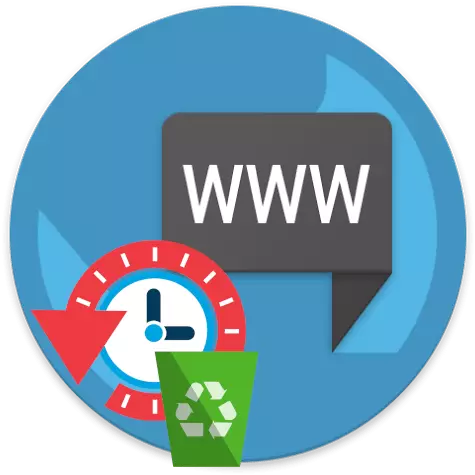
Ըստ ֆունկցիոնալության, հեռախոսով զննարկիչը մի փոքր զիջում է աշխատասեղանի վրա իր անալոգին: Մասնավորապես, բջջային տարբերակները կարող են տեղեկատվություն պահել այցելված կայքերի մասին: Այս հոդվածում մենք կքննարկենք, թե ինչպես է տեսքի մատյան մաքրվում այս ծրագրերում:
Ստորեւ ներկայացված զննարկիչների ցուցումները կիրառելի են ինչպես iOS սարքերի, այնպես էլ սմարթֆոնների համար, որոնք հիմնված են Android OS- ի վրա:
Google Chrome.
- Գործարկել քրոմը: Վեբ զննարկչի վերին աջ տարածքում կտտացրեք պատկերապատկերին երեք կետերով: Լրացուցիչ ընտրացանկում, որը հայտնվում է, բացեք պատմության կետը:
- Ընտրեք «Մաքուր պատմությունը» կոճակը:
- Համոզվեք, որ ստուգման նշանը հակառակ է «զննարկչի պատմությունը» պարամետրը: Մնացած իրերը ձեր հայեցողությամբ են եւ կտտացնում են «Delete նջել տվյալները»:
- Հաստատեք գործողությունը:
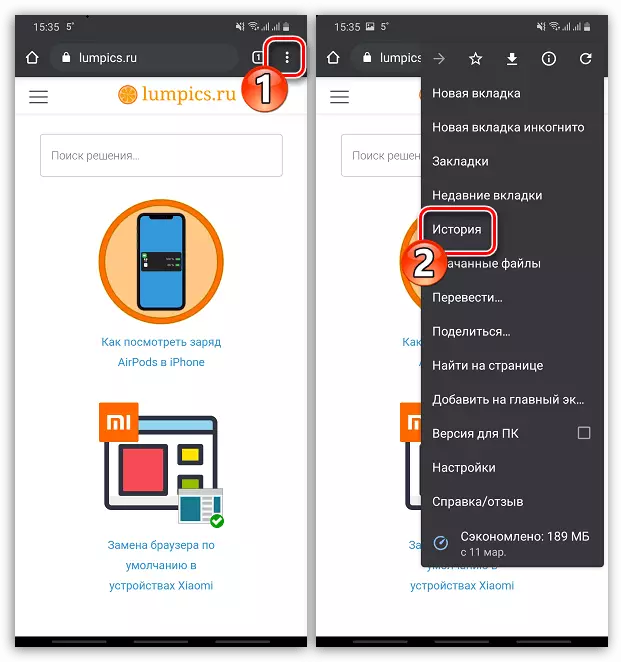
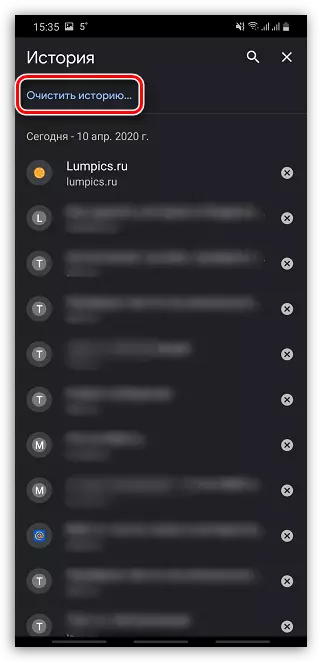
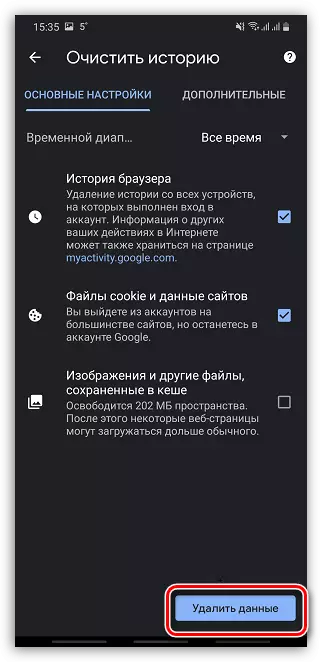
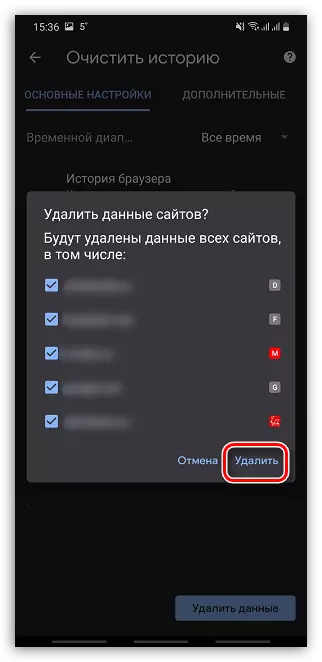
Օպերա:
- Բացեք օպերայի պատկերակը ստորին աջ անկյունում, ապա գնացեք «Պատմություն» բաժնում:
- Աջ վերին տարածքում, կտտացրեք պատկերապատկերին զամբյուղով:
- Հաստատեք այցերի ջնջման գործարկումը:
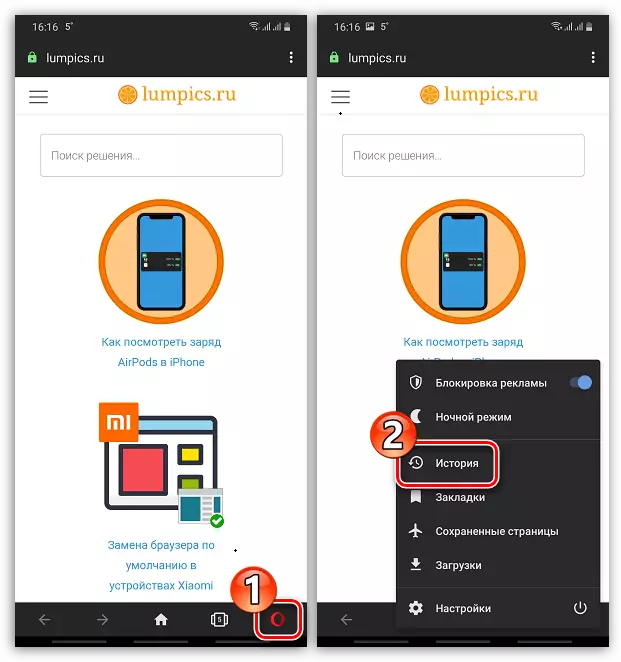
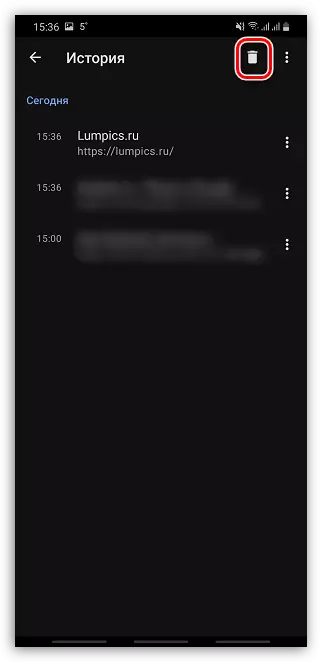
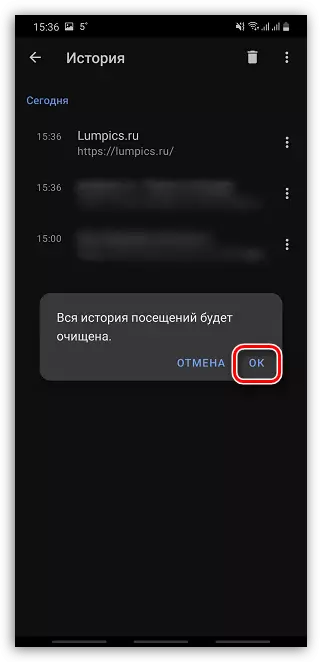
Yandex զննարկիչը
Yandex.Browser- ում նախատեսվում է նաեւ այցելվող կայքերի վերաբերյալ տեղեկատվության մաքրման գործառույթ: Նախկինում այս հարցը մանրամասն քննարկվեց մեր կայքում:
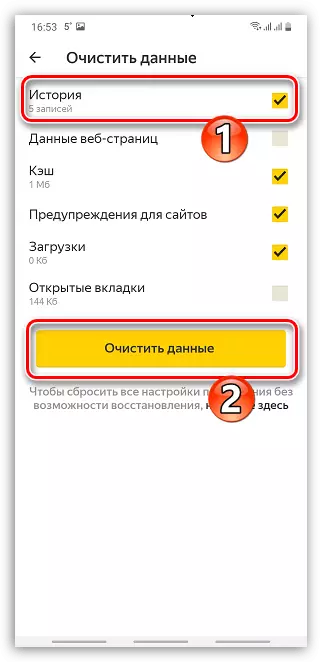
Կարդացեք ավելին. Yandex- ի պատմությունը Android- ում հեռացնելու եղանակներ
Mozilla Firefox.
- Run Firefox- ը եւ ընտրեք պատկերակ `եռակողմանի վերին աջ անկյունում: Լրացուցիչ ընտրացանկում, որը հայտնվում է, անցեք «Պատմություն» բաժնում:
- Պատուհանի ներքեւի մասում թակել «Delete նջել վեբ Surfing Story» կոճակը:
- Հաստատեք ամսագրի մաքրման գործարկումը `սեղմելով« OK »կետը:
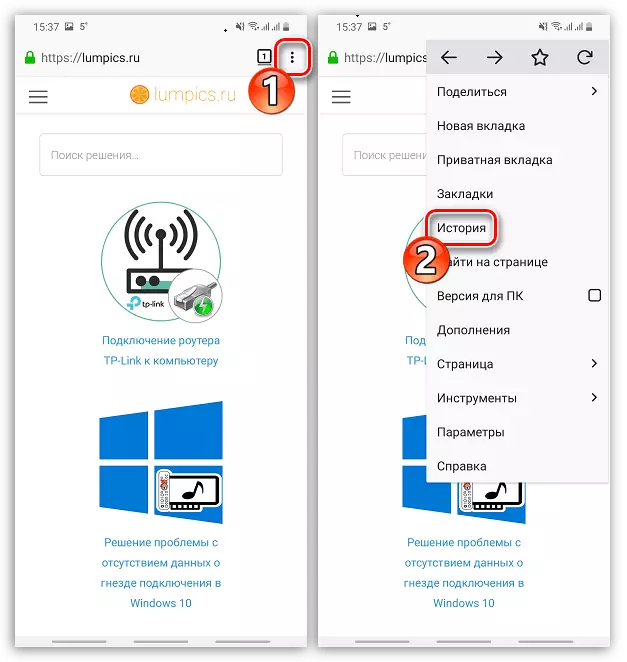
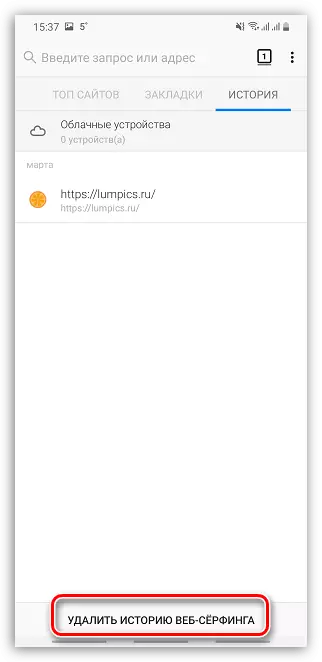
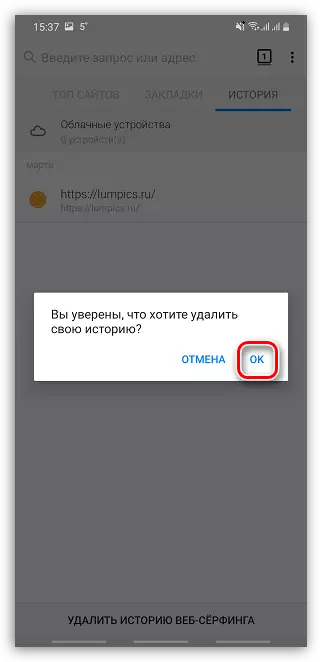
Safari.
Safari- ը Apple սարքերի համար ստանդարտ զննարկիչ է: Եթե iPhone օգտագործող եք, ամսագրի մաքրումը փոքր-ինչ այլ կերպ է, քան երրորդ կողմի վեբ զննարկիչների համար:
- Բացեք «iOS պարամետրերը»: Ոլորեք մի փոքր եւ բացեք Safari բաժինը:
- Հաջորդ էջի ավարտին ընտրեք «Մաքրել պատմություն եւ տվյալներ» կետը:
- Հաստատեք Safari տվյալների ջնջման սկիզբը:
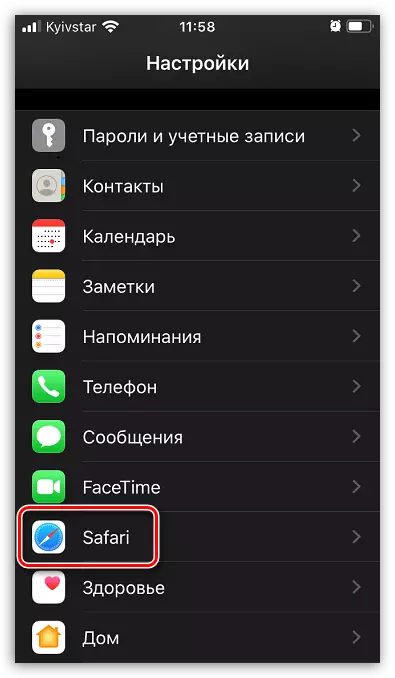
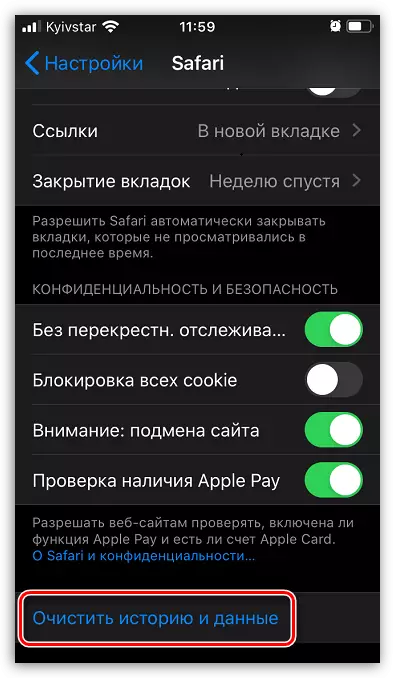
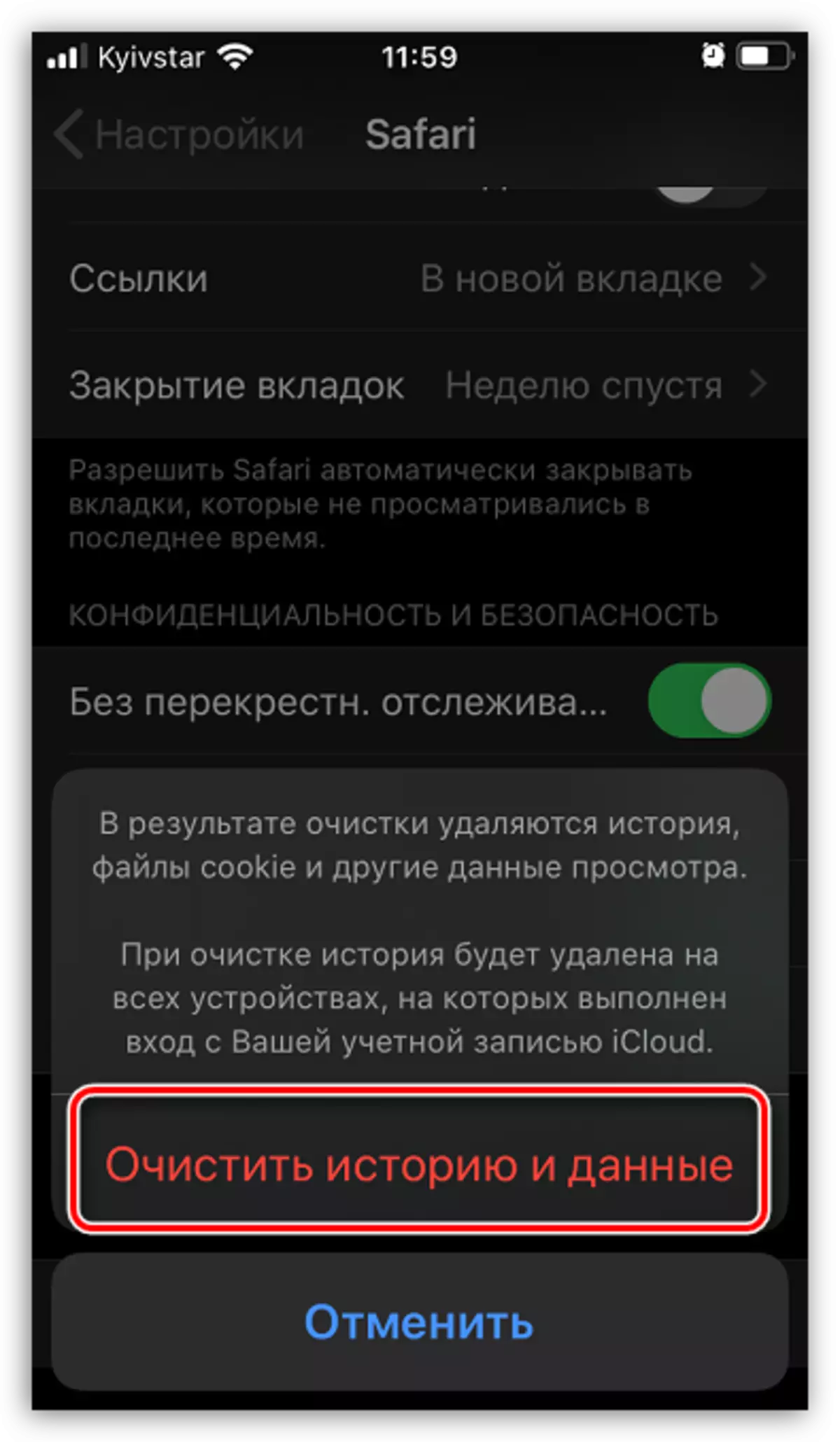
Ինչպես տեսնում եք, բջջային վեբ զննարկիչներում ամսագրի այցերը հեռացնելու սկզբունքը նույնն է, ուստի նման ձեւով կարող եք կատարել մաքրում այլ զննարկիչների համար:
